Domain Administrator Şifresinin SRVANY-INSTSRV ile Resetlenmesi
Hepinize merhaba, bir önceki makalemde sizlere unutulan administrator şifresini nasıl bulabileceğimiz veya nasıl resetleyebileceğimiz konuları ile ilgili olarak kullanabileceğimiz araçları anlattım.Bu makalemde ise, Microsoft’un sunmuş olduğu araçlar aracılığıyla unutulan Domain Administrator şifresinin nasıl resetleneceğini anlatacağım.
Hepimizin hayatında yeri olan şifre bilgisi unutulduğu veya hatırlanmadığı zaman sıkıntılara sebebiyet verebilir.Şöyle bir düşündüğüm zaman aklımda en az 10-15 tane şifre var.Gündelik ve iş hayatında örneğin; internet bankacılığı, mail şifreleri,üye olunan gruplar ya da forum ortam şifreleri,logon şifreleri vs. Bu seçenekleri aklımıza geldikçe artırabiliriz.Bütün bu şifrelerin hepsi tabi ki önemli.Bundan dolayı sağlam bir şekilde ya cache’imize yazacağız ya da unutmayacağız.Birgün oldu ya hepimiz insanız,Domain Administrator şifresini unuttuk.Tabi ki bir şok ve bu şifreyi bilen başka bir kullanıcı da yok.Düşünüyorsunuz ama çıkmıyor.
Bir başka durum ise,yeni bir şirkette çalışmaya başladınız ve eski bilgi işlem sorumlusu arkadaşımız Domain Administrator şifresini kimseye bildirmeden çekip gitmiş ya da ayrılmadan önce şifreyi değiştirmiş olabilir.
Böyle bir durumda Administrator şifresine mutlaka ulaşmamız gerekmektedir ki, yönetimsel bütün işlemlerimizi yerine getirelim.Biz bu şifreyi resetleyeceğiz.Ama tekrar bir hatırlatma yapmam gerekirse, bir önceki yazmış olduğum makaleyi okuyarak, orada belirtilen toollar aracılığıyla da bu şifreyi resetlemeden de bulabiliriz.
Biz burada Microsoft’un Windows Server 2003 Resource kit içerisinde sunmuş olduğu araçlardan olan SRVANY – INSTSRV’yi kullanacağız.Bu araçların yer aldığı Resource Kit’i asağıdaki linkden indirebilirsiniz.
Başlamadan önce, senaryomuz gereği P@ssw0rd olan Domain Administrator şifremizi Pa$$w0rd olarak değiştireceğiz.
İlk olarak bilmemiz gerekenler
•DC makinasına erişim sağlayabilir durumda olmamız gerekmektedir.
•Local Administrator şifresini bilmemiz gerekmektedir.
•Resource Kit’i download edip kullanacağımız 2 aracı bir klasöre atalım.
Domain Administrator Şifresinin Resetlenmesi
1)DC makinasını, açılış sırasında F8 tuşunu kullanarak Directory Service Restore Mode(DSRM) da açıyoruz.Bu konsolda Active Directory kapalı durumdadır, üzerinde herhangi bir değişiklik yapılamaz.Ayrıca Directory Service Restore Mode’u sadece Directory Database ile alakalı problemleri çözmek ve restore gibi işlemleri yerine getirebilmek için kullanıyoruz.Bu konsolda Local Administrator ile oturum açıp makina üzerinde ki kaynaklara full yetki ile erişim sağlıyoruz.
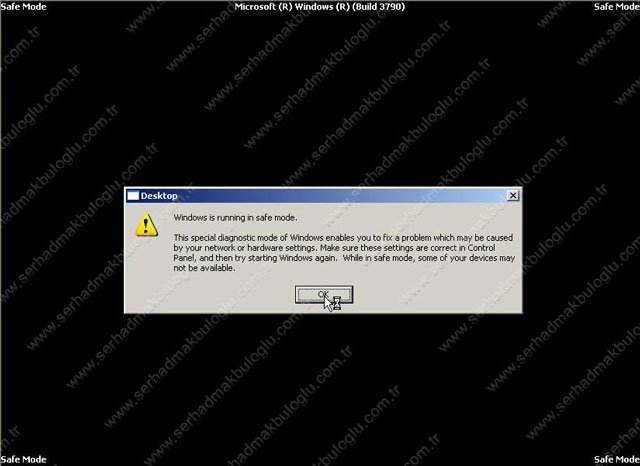
2)Daha sonra SRVANY isimli aracı yüklememiz gerekmektedir.Bu tool herhangi bir programı bir servis gibi çalıstırabilmektedir.Çalıştırılan bu program sistem üzerinde full yetkiye sahip olmaktadir.İlk olarak SRVANY’i komut satırından baslatmamız gerekiyor.
SRVANY ve INSTSRV araçlarını C:ChangePass isimli bir klasör altına atıyorum.Aynı yere %windir%system32 altında yer alan cmd.exeyi de kopyalıyorum.Bunu yapmamızdaki sebep ise INSTSRV’yi kullanarak SRVANY’i komut satırından çalıştırmaktır.
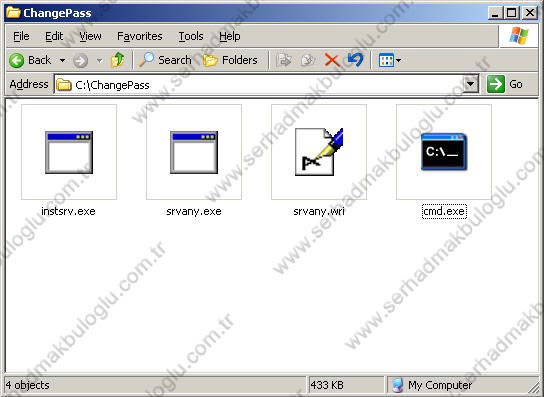
3)Komut satırında SRVANY’i başlatalım.
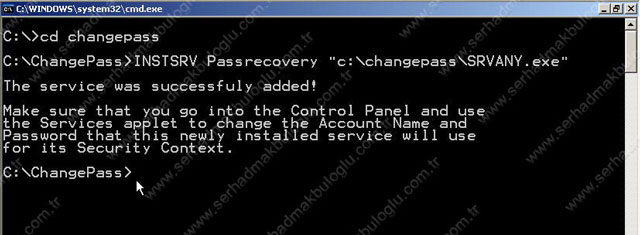
4)Bu aşamada yukarıda başlatmış olduğumuz SRVANY’i konfigüre edeceğiz.Register üzerinde oluşturmamız gereken DWORD ve Key değerleri aracılığıyla bu işlemi yapacağız.
Start,Run dan Regedit yazıp Register’a ulaşıyoruz ve aşağıdaki anahtara kadar geliyoruz.
HKEY_LOCAL_MACHINESystemCurrentControlSetServicesPassRecovery
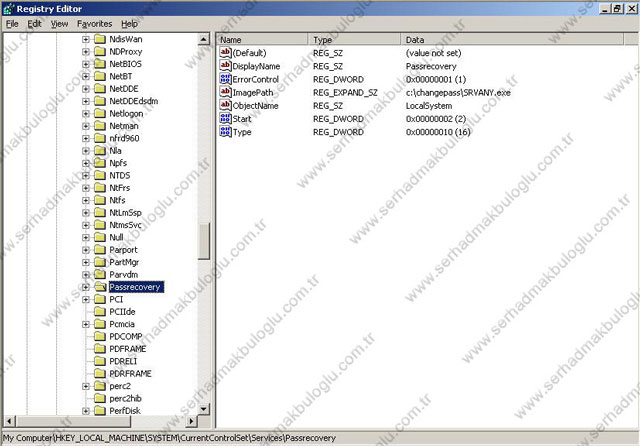
5)Şimdi gelmiş olduğumuz bu tab da, bir tane yeni anahtar, bu anahtarın altına ise iki tane yeni string değeri oluşturacağız.İlk olarak ismi “Parameters” olan bir anahtar oluşturalım.
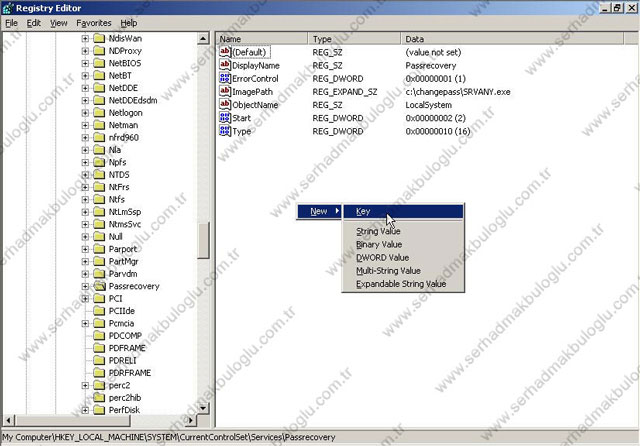
6)Oluşturmuş olduğumuz anahtarın altına 2 adet string değeri olusturacağız.İlk oluşturmuş olduğumuz key’in ismi “Application” olacak.
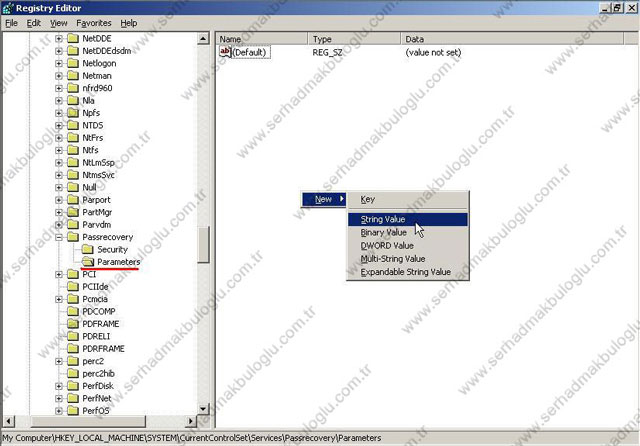
•Bu keyin üzerine çift tıklayıp Value Data kısmına “C:ChangePasscmd.exe” yazıyoruz.
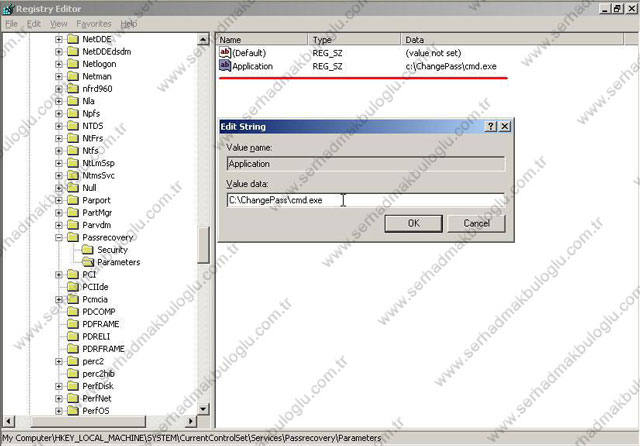
7)Geldik Parameters altına ikinci string değerimizi oluşturmaya.İsmi “AppParameters” olacak.
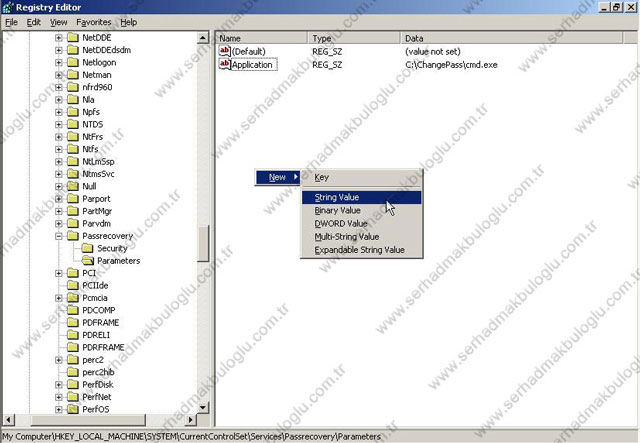

•Bu keyin üzerine çift tıklayıp Value Data kısmına “/k net user administrator Pa$$w0rd” yazıyoruz.Buradaki Pa$$w0rd bizim yeni domain administrator şifremiz olucaktır.Aynen senaryomuzda olduğu gibi.
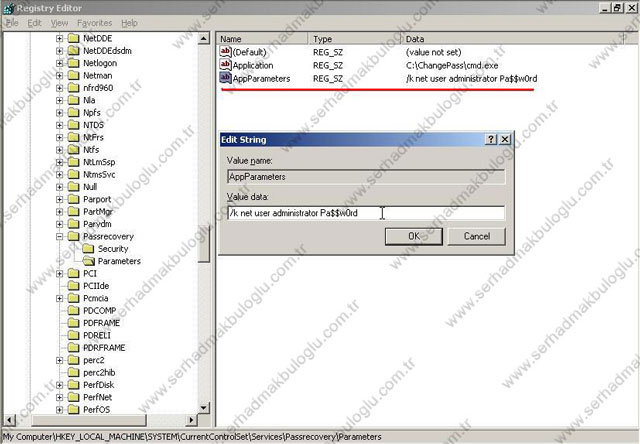
Özet olarak girmemiz gereken string değerlerini aşağıda gösteriyorum:
1)name: Application
type: REG_SZ (string)
value: c:ChangePasscmd.exe
2)name: AppParameters
type: REG_SZ (string)
value: /k net user administrator Pa$$w0rd /domain
Eger bütün işlemleri eksiksiz olarak yaptıysanız Register keylerinin son durumu aşağıdaki gibi olmalıdır.
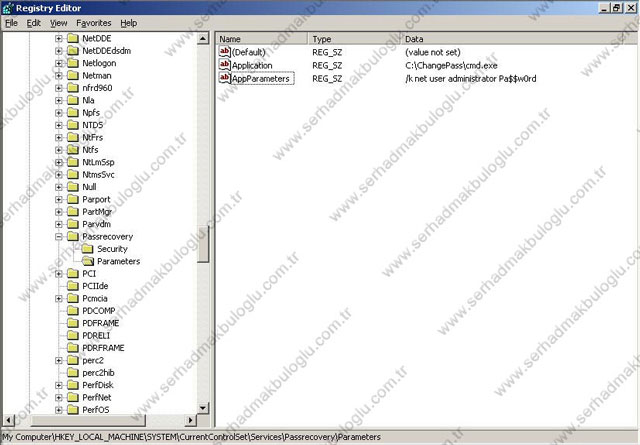
8)Sıra geldi servisimizi kontrol etmeye.Start, Run’dan “services.msc” veya “Control PanelAdministrative ToolsServices” girip “PassRecovery” isimli servisin özelliklerine girip “Startup Type” ın “Automatic” olup olmadığını kontrol ediyoruz.Bu arada da PassRecovery isimli servisin neyi çalıştırdığını görebiliriz.
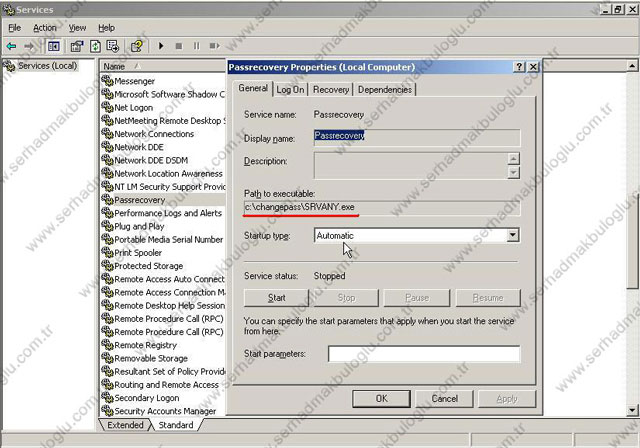
9)Bu pencerede “Log On” tabına gelip “Allow service to interact with desktop” seçeneğini seçiyoruz.”Apply” ve “OK” deyip pencereyi kapatıyoruz.
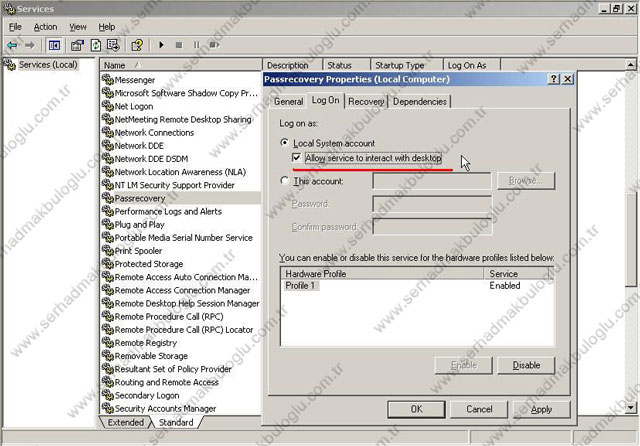
10)Evet artık yeni şifremiz hayırlı olsun.Şimdi bilgisayarımızı Restart edip Normal Mod da açabiliriz.SRVANY komutu PassRecovery servisini, PassRecovery servisi içerisinde oluşturmuş olduğumuz Register keylerini çalıştıracaktır.Böylece DC makinasını normal mod da açtığımız Domain Administrator şifresi Pa$$w0rd olarak resetlenecektir.Artık logon olurken yeni şifremizi kullanabiliriz.
İlk defa oturum açıldığında aşağıdaki gibi bir ekran ile karşılaşabiliriz. Servisin düzgün bir şekilde başlatıldığına dair bir mesaj yer almaktadır.
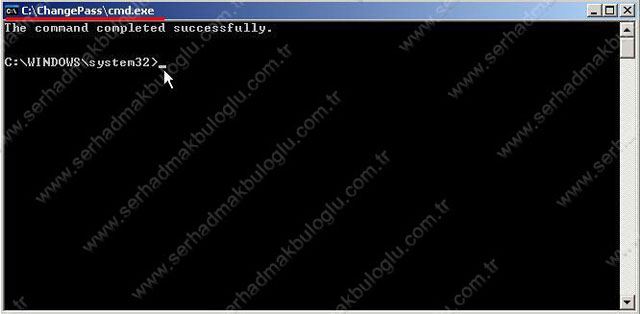
11)Bir güvenlik açığına sebebiyet vermemek icin SRVANY,INSTSRV araçlarının bulunduğu klasörü silmemiz gerekmektedir.Aynı zamanda PassRecovery servisini de siliyoruz ki, başka kullanıcılar gelip de bizim yapmış olduğumuz gibi şifre değişikliği yapmasın diye.
SRVANY’i kaldırmak için:
• Komut satırında “net stop PassRecovery” yaparak servisi ilk önce durduruyoruz.
• Sonra “sc delete PassRecovery” yazarak sistemden kaldırıyoruz.
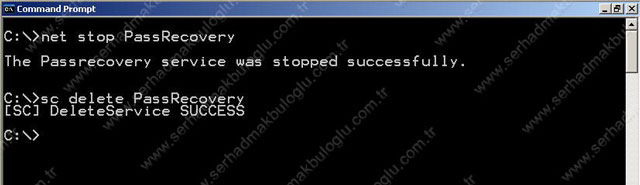
Evet Arkadaşlar, bu makalemde sizlere unutulan veya başkası tarafından değiştirilen Domain Administrator şifresinin nasıl resetleneceğini anlattım.Bir başka makalede tekrar görüşmek üzere,
Hoşçakalın…

